图文教你开启win10桌面模块动画 win10桌面模块动画设置步骤
更新时间:2023-12-30 15:10:07作者:xiaoliu
在如今的数字化时代,Windows 10成为了许多人使用的主流操作系统之一,而Win10桌面模块动画的设置,更是让用户的桌面界面焕然一新。通过图文教学,我们可以轻松了解并掌握Win10桌面模块动画的设置步骤。无论是在工作还是娱乐中,这些动画效果都能为我们带来更加生动、有趣的桌面体验。接下来让我们一起来探索如何开启Win10桌面模块动画吧!
1、首先点击Win10开始菜单,然后点击进入“设置”,如图所示
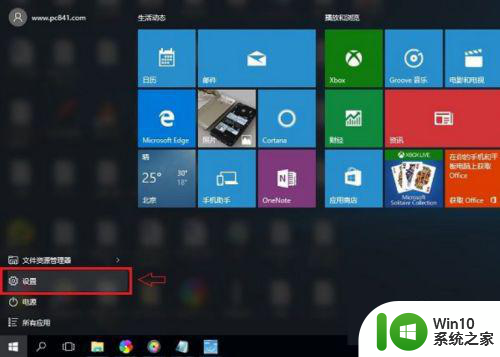
2、进入设置后,再点击打开“轻松使用”设置,如图所示。
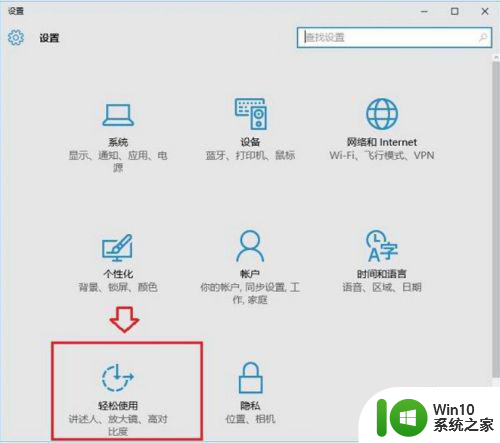
3、在轻松设置界面,点击底部的“其它选项”,然后在右侧的视觉选项下面就可以看到“在Windows中播放动画”,默认这项是开启的,我们选择将其“关闭”就可以关闭Win10窗口动画效果了。
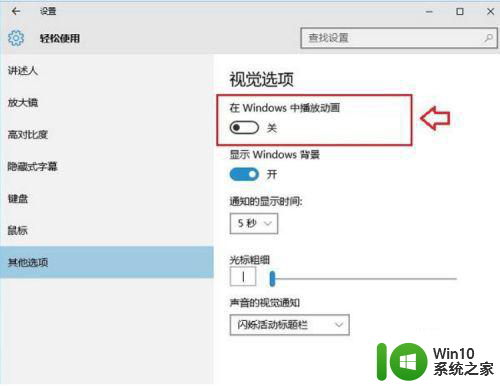
4、重启电脑即可。
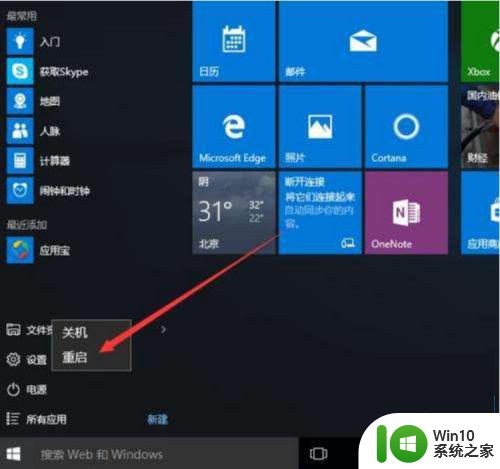
以上就是关于如何开启win10桌面模块动画的全部内容,如果您遇到相同情况,可以按照这些方法来解决。
图文教你开启win10桌面模块动画 win10桌面模块动画设置步骤相关教程
- 教你开启win10桌面模块动画功能 win10桌面模块动画设置方法
- win10怎么把屏幕分成四块 win10桌面四块展示文件怎么设置
- win10桌面图标有白色方块怎么去掉 win10电脑桌面白色方块去除步骤
- win10关闭屏保动画的方法 win10桌面关闭屏保动画
- win10截图自动放桌面的步骤 win10截图文件保存位置设置
- win10如何更改开机画面 win10修改开机启动图片的教程
- win10开启窗口动画的详细步骤 win10窗口动画怎么开
- win10电脑怎样修改开机画面 如何自定义Win10启动画面
- 图文教你开启win10电源高性能模式 win10电源设置高性能模式步骤图解
- win10桌面黑块如何消除 解决win10屏幕中间黑色方块问题
- win10屏幕桌面出现一个小方块的解决方法 win10屏幕桌面出现一个小方块怎么消掉
- win10如何更改开机画面 windows10开机动画修改教程
- 《极品飞车13:变速》win10无法启动解决方法 极品飞车13变速win10闪退解决方法
- win10桌面图标设置没有权限访问如何处理 Win10桌面图标权限访问被拒绝怎么办
- win10打不开应用商店一直转圈修复方法 win10应用商店打不开怎么办
- win10错误代码0xc0000098开不了机修复方法 win10系统启动错误代码0xc0000098怎么办
win10系统教程推荐
- 1 win10桌面图标设置没有权限访问如何处理 Win10桌面图标权限访问被拒绝怎么办
- 2 win10关闭个人信息收集的最佳方法 如何在win10中关闭个人信息收集
- 3 英雄联盟win10无法初始化图像设备怎么办 英雄联盟win10启动黑屏怎么解决
- 4 win10需要来自system权限才能删除解决方法 Win10删除文件需要管理员权限解决方法
- 5 win10电脑查看激活密码的快捷方法 win10电脑激活密码查看方法
- 6 win10平板模式怎么切换电脑模式快捷键 win10平板模式如何切换至电脑模式
- 7 win10 usb无法识别鼠标无法操作如何修复 Win10 USB接口无法识别鼠标怎么办
- 8 笔记本电脑win10更新后开机黑屏很久才有画面如何修复 win10更新后笔记本电脑开机黑屏怎么办
- 9 电脑w10设备管理器里没有蓝牙怎么办 电脑w10蓝牙设备管理器找不到
- 10 win10系统此电脑中的文件夹怎么删除 win10系统如何删除文件夹
win10系统推荐
- 1 宏碁笔记本ghost win10 64位官方免激活版v2023.04
- 2 雨林木风ghost win10 64位镜像快速版v2023.04
- 3 深度技术ghost win10 64位旗舰免激活版v2023.03
- 4 系统之家ghost win10 64位稳定正式版v2023.03
- 5 深度技术ghost win10 64位专业破解版v2023.03
- 6 电脑公司win10官方免激活版64位v2023.03
- 7 电脑公司ghost win10 64位正式优化版v2023.03
- 8 华硕笔记本ghost win10 32位家庭版正版v2023.03
- 9 雨林木风ghost win10 64位旗舰安全版下载v2023.03
- 10 深度技术ghost win10 64位稳定极速版v2023.03